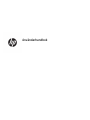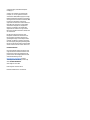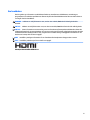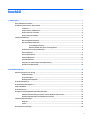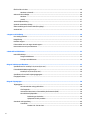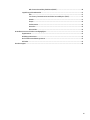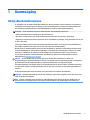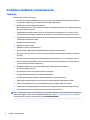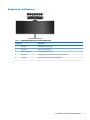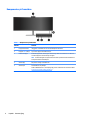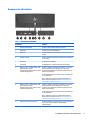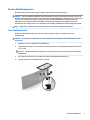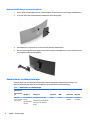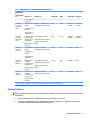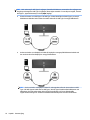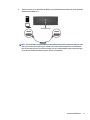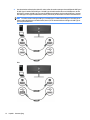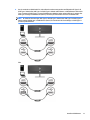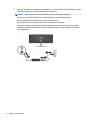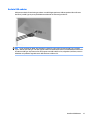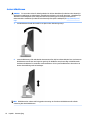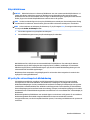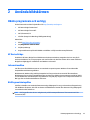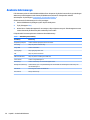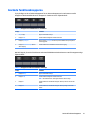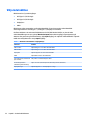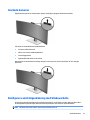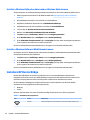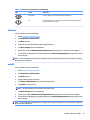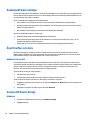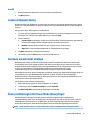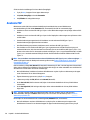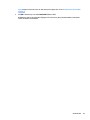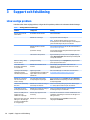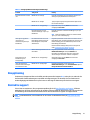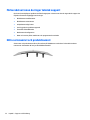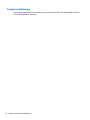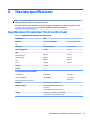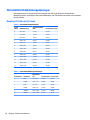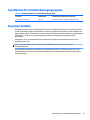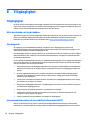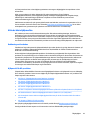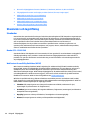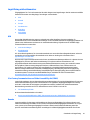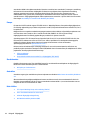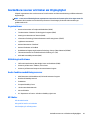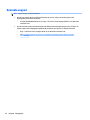HP S430c 43.4-inch Curved Ultrawide Monitor Användarmanual
- Kategori
- TV-apparater
- Typ
- Användarmanual

Användarhandbok

© Copyright 2019, 2020 HP Development
Company, L.P.
macOS är ett varumärke som tillhör Apple
Computer, Inc. och är registrerat i USA och
andra länder. HDMI, HDMI-logotypen och High-
Denition Multimedia Interface är varumärken
eller registrerade varumärken som tillhör HDMI
Licensing LLC. Windows är antingen ett
registrerat varumärke eller ett varumärke som
tillhör Microsoft Corporation i USA och/eller
andra länder. DisplayPort™, DisplayPort™-
logotypen och VESA® är varumärken eller
registrerade varumärken som ägs av Video
Electronics Standards Association (VESA) i USA
och andra länder.
Den här informationen kan ändras utan
föregående meddelande. Garantiansvar för
HP:s produkter och tjänster denieras i de
garantibegränsningar som medföljer sådana
produkter och tjänster. Ingenting i denna text
ska anses utgöra ytterligare garantiåtaganden.
HP ansvarar inte för tekniska fel, redigeringsfel
eller för avsaknad av information i denna text.
Produktmeddelande
I den här handboken beskrivs funktioner som
är gemensamma för de esta modeller. Vissa
funktioner är kanske inte tillgängliga på din
produkt. Om du vill få tillgång till den senaste
användarhandboken går du till
http://www.hp.com/support och följer
anvisningarna för att hitta din produkt. Välj
sedan Användarhandböcker.
Andra utgåvan: mars 2020
Första utgåvan: december 2019
Dokumentartikelnummer: L72368-102

Om handboken
Den här guiden ger information om bildskärmsfunktioner, installation av bildskärmen, användning av
programvaran och tekniska specikationer. Beroende på modell har bildskärmen kanske inte alla funktioner
som ingår i den här handboken.
VARNING: Indikerar en riskfylld situation som, om den inte undviks, kan leda till allvarlig skada eller
dödsfall.
VIKTIGT: Indikerar en riskfylld situation som, om den inte undviks, kan leda till mindre eller måttlig skada.
VIKTIGT: Visar information som anses viktig, men inte farorelaterad (exempelvis meddelanden relaterade
till skada på egendom). Varnar användaren att om en procedur inte följs exakt enligt beskrivning kan det leda
till dataförlust eller skada på maskin- eller programvara. Innehåller även grundläggande information för att
beskriva ett koncept eller utföra en uppgift.
OBS! Innehåller ytterligare information för att framhäva eller komplettera viktiga punkter i texten.
TIPS: Innehåller praktiska tips för att slutföra en uppgift.
Denna produkt innehåller HDMI-teknik.
iii

iv Om handboken

Innehåll
1 Komma igång ................................................................................................................................................ 1
Viktig säkerhetsinformation .................................................................................................................................. 1
Produktens funktioner och komponenter ............................................................................................................. 2
Funktioner ........................................................................................................................................... 2
Komponenter i webbkameran ............................................................................................................. 3
Komponenter på framsidan ................................................................................................................ 4
Komponenter på baksidan .................................................................................................................. 5
Installera bildskärmen ........................................................................................................................................... 6
Montera bildskärmsstativet ................................................................................................................ 6
Montera bildskärmspanelen ............................................................................................................... 7
Ta av bildskärmsstativet ................................................................................................... 7
Montera bildskärmen på ett monteringsfäste ................................................................. 8
Kombinationer av videoanslutningar ................................................................................................. 8
Ansluta kablarna ................................................................................................................................. 9
Ansluta USB-enheter ......................................................................................................................... 15
Justera bildskärmen .......................................................................................................................... 16
Slå på bildskärmen ............................................................................................................................ 17
HP-policy för vattenstämpel och bildinbränning ............................................................................. 17
Installera ett säkerhetslås ................................................................................................................ 18
2 Använda bildskärmen .................................................................................................................................. 19
Hämta programvara och verktyg ........................................................................................................................ 19
HP Device Bridge ............................................................................................................................... 19
Informationslen ............................................................................................................................... 19
Bildfärgsmatchningslen .................................................................................................................. 19
Använda skärmmenyn ......................................................................................................................................... 20
Använda funktionsknapparna ............................................................................................................................. 21
Välja indatakällan ................................................................................................................................................ 22
Använda kameran ................................................................................................................................................ 23
Kongurera ansiktsigenkänning med Windows Hello ........................................................................................ 23
Installera Windows Hello på en dator med en Windows Hello-kamera ........................................... 24
Installera Windows Hello med bildskärmens kamera ...................................................................... 24
Installera HP Device Bridge ................................................................................................................................. 24
Windows ............................................................................................................................................ 25
macOS ................................................................................................................................................ 25
Använda HP Device Bridge ................................................................................................................................... 26
v

Överföra ler och data ......................................................................................................................................... 26
Windows och macOS ......................................................................................................................... 26
Avsluta HP Device Bridge ..................................................................................................................................... 26
Windows ............................................................................................................................................ 26
macOS ................................................................................................................................................ 27
Justera blåljusstrålning ....................................................................................................................................... 27
Använda automatiskt viloläge ............................................................................................................................ 27
Ändra inställningen för Power Mode (Energiläge) .............................................................................................. 27
Använda PbP ........................................................................................................................................................ 28
3 Support och felsökning ................................................................................................................................ 30
Lösa vanliga problem .......................................................................................................................................... 30
Knapplåsning ....................................................................................................................................................... 31
Kontakta support ................................................................................................................................................. 31
Förberedelser innan du ringer teknisk support .................................................................................................. 32
Hitta serienumret och produktnumret ................................................................................................................ 32
4 Underhåll av bildskärmen ............................................................................................................................ 33
Underhållsriktlinjer .............................................................................................................................................. 33
Rengöra bildskärmen ........................................................................................................................ 33
Transport av bildskärmen ................................................................................................................. 34
Bilaga A Tekniska specikationer .................................................................................................................... 35
Specikationer för modell på 110,24 cm (43,4 tum) .......................................................................................... 35
Förinställda bildskärmsupplösningar ................................................................................................................. 36
Modell på 110,24 cm (43,4 tum) ....................................................................................................... 36
Specikation för strömförsörjningsaggregatet .................................................................................................. 37
Energisparfunktion .............................................................................................................................................. 37
Bilaga B Tillgänglighet ................................................................................................................................... 38
Tillgänglighet ....................................................................................................................................................... 38
Hitta de tekniska verktyg du behöver ............................................................................................... 38
Vårt åtagande .................................................................................................................................... 38
International Association of Accessibility Professionals (IAAP) ....................................................... 38
Hitta de bästa hjälpmedlen ............................................................................................................... 39
Bedömning av dina behov .............................................................................................. 39
Hjälpmedel för HP-produkter ......................................................................................... 39
Standarder och lagstiftning ................................................................................................................................. 40
Standarder ......................................................................................................................................... 40
Mandat 376 – EN 301 549 .............................................................................................. 40
vi

Web Content Accessibility Guidelines (WCAG) ................................................................ 40
Lagstiftning och bestämmelser ........................................................................................................ 41
USA .................................................................................................................................. 41
21st Century Communications and Video Accessibility Act (CVAA) ............................... 41
Kanada ............................................................................................................................ 41
Europa ............................................................................................................................. 42
Storbritannien ................................................................................................................. 42
Australien ........................................................................................................................ 42
Hela världen .................................................................................................................... 42
Användbara resurser och länkar om tillgänglighet ............................................................................................ 43
Organisationer ................................................................................................................................... 43
Utbildningsinstitutioner .................................................................................................................... 43
Andra funktionsnedsättningsresurser ............................................................................................. 43
HP-länkar ........................................................................................................................................... 43
Kontakta support ................................................................................................................................................. 44
vii

viii

1 Komma igång
Viktig säkerhetsinformation
En nätadapter och strömkabel medföljer bildskärmen. Om du använder en annan sladd ska du använda en
strömkälla och en anslutning som är lämplig för den här bildskärmen. Information om vilket elkabelset du
bör använda för bildskärmen
nns i Produktmeddelanden som nns i dokumentationspaketet.
VARNING: Så här minskar du risken för elektriska stötar eller skada på utrustningen:
• Anslut strömkabeln till ett eluttag som är lätt att komma åt.
• Om du har en kabel med 3 stift i stickkontakten ska du ansluta den till ett jordat 3-stiftsuttag.
• Koppla bort strömmen från datorn genom att dra ut strömkabeln ur eluttaget. Ta tag i kontakten när du drar
ut den ur eluttaget.
För din egen säkerhet, placera inga föremål på nätsladdar eller kablar. Var noga med att dra bildskärmens
alla sladdar och kablar så att ingen kan dra och rycka i dem eller snubbla på dem.
Minska risken för allvarliga skador genom att läsa Handboken för säkerhet och arbetsmiljö som nns bland
användarhandböckerna. I den beskrivs inställningar av arbetsplatsen, sittställningar vid datorn och sunda
datorvanor. I
Handboken för säkerhet och arbetsmiljö nns även viktig information om hantering av
utrustningens elektriska och mekaniska delar. Handboken för säkerhet och arbetsmiljö nns även på
webbplatsen på http://www.hp.com/ergo.
VIKTIGT: Skydda bildskärmen och datorn genom att ansluta alla strömkablar för datorn och
kringutrustningen (till exempel bildskärm, skrivare och skanner) till ett överspänningsskydd, till exempel ett
grenuttag med överspänningsskydd eller en avbrottsfri elkälla (UPS). Inte alla grenuttag har
överspänningsskydd. Grenuttaget måste ha en specik märkning om denna funktion. Använd ett grenuttag
vars tillverkare erbjuder ersättning vid skada så att du kan få ny utrustning om överspänningsskyddet inte
fungerar.
Använd en lämplig möbel med rätt storlek som är utformad för att hålla för din bildskärm.
VARNING: Olämpligt placerade datorer på skåp, bokhyllor, hyllor, bänkar, högtalare, kistor eller kärror kan
välta och orsaka personskador.
OBS! Den här produkten passar utmärkt för underhållningssyften. Överväg att placera bildskärmen i en
kontrollerad och väl upplyst miljö för att undvika störande reexer från omgivningsljus och blanka ytor.
Viktig säkerhetsinformation 1

Produktens funktioner och komponenter
Funktioner
Bildskärmen har följande funktioner:
● Ultrabred bakgrundsbelyst bildskärm på 110,24 cm (43,4 tum), böjd med 1800 mm radie med 3840 ×
1200 punkters upplösning, plus fullskärmsstöd för lägre upplösningar
● Blänkfri panel med LED-bakgrundsbelysning
● Bred visningsvinkel, som gör att man kan se skärmens innehåll från sittande eller stående läge eller vid
föryttning från sida till sida
● Inbyggd HP Device Bridge-teknik som gör att du kan använda ett tangentbord och en mus över två
anslutna datorer för att styra program och överföra ler och data från den ena datorn till den andra
● Inbyggd infraröd (IR) och RGB-popup-kamera med bullerdämpande mikrofoner för konferenssamtal och
stöd för Microsoft Windows® Hello
● Möjlighet att justera lutningen
● Möjlighet att justera höjden
● DisplayPort™ (DP) för videoinmatning
● Videoingång för HDMI (High-Denition Multimedia Interface) (kabel medföljer)
● USB Type-C-port som stöder en strömförsörjning på upp till 65 W och DisplayPort Alternate-läge (DP
Alt-läge)
● Dynamisk strömförsörjning upp till 110 W fördelat mellan USB Type-C-port 1 och USB Type-C-port 2
● USB 3.0-hubb med två USB Type-C-portar som ansluts till en dator (uppströms); och fyra USB-portar
som ansluts till USB-enheter (nedströms)
● USB-kabel medföljer för anslutning av bildskärmens USB-hubb till datorns USB-port
● Jack för ljudutgång (hörlurar)
● Plug-and-play-funktion om operativsystemet stöder detta
● Uttag på bildskärmens baksida för säkerhetskabel (tillval)
● Skärminställningar på era språk för enkel kongurering och skärmoptimering
● HDCP (High-Bandwidth Digital Content Protection) kopieringsskydd på alla digitala ingångar
● VESA®-monteringsfäste för att montera bildskärmen på ett väggfäste eller en svängarm
● Inställningar för svagt blåljusläge för att skapa en mer avslappnande och mindre stimulerande bild
● Strömsparfunktion för att uppfylla kraven på minskad energiförbrukning
OBS! Säkerhetsinformation och föreskrifter nns i Produktmeddelanden som medföljde i dokumentationen.
Om du vill få tillgång till den senaste användarhandboken går du till http://www.hp.com/support och följer
anvisningarna för att hitta din produkt. Välj sedan Användarhandböcker.
2 Kapitel 1 Komma igång

Komponenter i webbkameran
Tabell 1-1 Webbkamerakomponenter och deras beskrivningar
Komponent Beskrivning
1 Mikrofoner Bullerdämpande mikrofoner.
2 IR-sändare Belyser objekt med IR-ljus.
3 Webbkameralampa På: Webbkameran används.
4 RGB-kamera Fångar och sänder ut bilder av dig under en videokonferens.
5 IR-kamera Fångar och sänder ut IR-bild för Windows Hello.
Produktens funktioner och komponenter 3

Komponenter på framsidan
Tabell 1-2 Komponenter på framsidan
Kontroll Funktion
1 Popup-webbkamera Inbyggd IR- och RGB-kamera samt bullerdämpande mikrofoner.
2 Knappen Menu (Meny) Tryck för att öppna huvudskärmmenyn.
3 Funktionsknappar Använd knapparna för att navigera i skärmmenyn utifrån de indikatorer som aktiveras
ovanför knapparna när skärmmenyn är öppen.
OBS! Funktionsknapparna är placerade under kanten på täckramen för bildskärmens
frontpanel nedanför strömlampan.
4 Strömknapp Slår på eller stänger av bildskärmen.
5 Strömlampa Vit: Bildskärmen är påslagen.
Gulbrun: Bildskärmen är i strömsparläge på grund av inaktivitet. Mer information nns i
Använda automatiskt viloläge på sidan 27.
4 Kapitel 1 Komma igång

Komponenter på baksidan
Tabell 1-3 Komponenter på baksidan
Komponent Funktion
1 Plats för säkerhetskabel Ansluter en säkerhetskabel (tillval) till skärmen.
2 Hörlursjack Ansluter hörlurarna till bildskärmen.
3 HDMI port Ansluter HDMI-kabeln från bildskärmen till en källenhet, t.ex
en dator.
4 DisplayPort-uttag Ansluter DisplayPort-kabeln från bildskärmen till en källenhet,
t.ex. en dator.
5 Strömuttag Anslutning för strömkabeln.
6 Strömlampa Vit: Bildskärmen är ansluten till nätström eller påslagen.
7 USB Type-C-port 1 med DP Alt-läge, USB-
uppströmsdata, maximal
strömförsörjning upp till 65 W och minsta
strömförsörjning på 45 W
Ansluter en USB Type-C-kabel till en källenhet, t.ex. en dator
eller en spelkonsol. Denna USB Type-C-port kan också
användas som en DisplayPort ljud/video-ingång eller som en
USB 3.0-dataanslutning.
Laddar de esta USB Type-C-enheterna även när bildskärmen
är i energisparläge.
OBS! Bildskärmen måste vara inställd i läget Prestanda.
Detaljerade anvisningar nns under Ändra inställningen för
Power Mode (Energiläge) på sidan 27.
8 USB Type-C-port 2 med DP Alt-läge, USB-
uppströmsdata, maximal
strömförsörjning upp till 65 W och minsta
strömförsörjning på 45 W
Ansluter en USB Type-C-kabel till en källenhet, t.ex. en dator
eller en spelkonsol. Denna USB Type-C-port kan också
användas som en DisplayPort ljud/video-ingång eller som en
USB 3.0-dataanslutning.
Laddar de esta USB Type-C-enheterna även när bildskärmen
är i energisparläge.
OBS! Bildskärmen måste vara inställd i läget Prestanda.
Detaljerade anvisningar nns under Ändra inställningen för
Power Mode (Energiläge) på sidan 27.
9 USB Type-A-portar (4) (nedströms) Ansluter USB-kablar till kringutrustning, t.ex ett tangentbord,
en mus eller en USB-hårddisk och tillhandahåller
dataöverföringar.
Produktens funktioner och komponenter 5

OBS! USB Type-C-porten kan också användas som en USB-port när den ansluts till en USB Type-C-port på
en källenhet.
USB Type C-porten kan användas som en ljud-/videoingång för DisplayPort, en USB 3.0-uppströmsanslutning
eller för att leverera upp till 65 W till en enhet. Uttagens spänningar är 5 V, 9 V, 10 V, 12 V, 15 V och 20 V med
en total maximal uteekt på 65 W och en minimal uteekt på 45 W.
Endast enheter som klarar en icke-begränsad strömkälla (enligt denitionen i IEC 60950-1 paragraf 2.5) kan
drivas från USB Type-C-porten. En specik utrustningslista nns på http://www.hp.com/go/
hppc-60950-62368.
Installera bildskärmen
VARNING: För att minska risken för allvarliga skador bör du läsa Handboken för säkerhet och arbetsmiljö. I
den beskrivs inställningar av arbetsplatsen, sittställningar vid datorn och sunda datorvanor. I Handboken för
säkerhet och arbetsmiljö nns även viktig information om hantering av utrustningens elektriska och
mekaniska delar. Handboken för säkerhet och arbetsmiljö nns på HP:s webbplats på http://www.hp.com/
ergo.
VIKTIGT: Förhindra skada på bildskärmen genom att inte röra vid LCD-panelens yta. Om du trycker på
panelen kan detta orsaka färgavvikelser eller att de ytande kristallerna hamnar i oordning. Om detta sker
återgår inte bildskärmen till normal status.
Montera bildskärmsstativet
Bildskärmen levereras med stativet fastsatt. Följ dessa anvisningar om du har tagit bort bildskärmsstativet
av någon anledning och behöver sätta fast det igen.
TIPS: Tänk på bildskärmens placering eftersom omgivningsljus och ljusa ytor kan orsaka störande reexer.
1. Lägg bildskärmen upp och ner på ett jämnt underlag täckt med ett skyddande skumgummiark eller en
ren, torr duk.
VIKTIGT: HP rekommenderar att två personer utför procedurerna för att positionera och stabilisera
bildskärmen.
2. Fäst stativet på anslutningen på baksidan av bildskärmens huvud (1).
3. Lås fast stativet mot bildskärmens huvud med de tre skruvarna som medföljer bildskärmen (2).
6 Kapitel 1 Komma igång

Montera bildskärmspanelen
Bildskärmen kan monteras på en vägg, svängarm eller annan monteringsanordning.
VIKTIGT: Den här bildskärmen uppfyller VESA-standarden för 100 mm skruvhål för montering. Om du vill
använda en monteringslösning från en annan tillverkare än HP på bildskärmen behöver du fyra stycken 4 mm
skruvar, 10 mm långa med 0,7-gänga. Längre skruvar kan skada bildskärmens huvud. Kontrollera att
tillverkarens monteringslösning överensstämmer med VESA-standarden och är godkänd för att klara
bildskärmens vikt. Använd ström- och videokabeln som medföljer bildskärmen för bästa möjliga prestanda.
OBS! Apparaten är avsedd att monteras med ett UL- eller CSA-klassat väggmonteringsfäste.
Ta av bildskärmsstativet
Du kan ta av bildskärmen från stativet för att montera den på en vägg, en svängarm eller annan
fästanordning.
VIKTIGT: Kontrollera att strömmen är av och att alla kablar är bortkopplade från bildskärmen innan den
demonteras.
1. Koppla ur och ta bort alla kablar från bildskärmen.
2. Lägg bildskärmen upp och ner på ett jämnt underlag täckt med ett skyddande skumgummiark eller en
ren, torr duk.
VIKTIGT: HP rekommenderar att två personer utför procedurerna för att positionera och stabilisera
bildskärmen.
3. Skruva loss de tre skruvarna som håller fast stativet vid bildskärmens baksida (1).
4. Lyft upp stativet bort från bildskärmens huvud (2).
Installera bildskärmen 7

Montera bildskärmen på ett monteringsfäste
1. Placera VESA-monteringsfästet så att anslutningsiken på fästet passas in med uttaget på bildskärmen.
2. Tryck fast VESA-fästet på bildskärmens baksida tills det klickar på plats.
3. Sätt tillbaka de tre skruvarna för att låsa fast VESA-plattan på bildskärmen.
4. Montera monteringsplattan på väggen eller på valfri svängarm med hjälp av de fyra nya VESA-skruvarna
som medföljer VESA-monteringsfästet.
Kombinationer av videoanslutningar
Följande tabell visar den aktiva videoanslutningen, bildens visningsplats, uppströmsanslutningen och
strömförsörjningsanslutningen för varje kombination av värddatorernas videoanslutningar.
Tabell
1-4 Kombinationer av videoanslutningar
Värddatorerna
s
videoanslutnin
gar USB Type-C 1 USB Type-C 2 DisplayPort HDMI Vänster bild Höger bild
USB Type-C-
port 1 och USB
Type-C-port 2
Aktiv DisplayPort
Alt-läge
Uppströmsdataa
nslutning
Aktiv DisplayPort Alt-läge
Strömförsörjning (minst 45 W)
USB Type-C 2 för HP Device
Bridge
Inaktiv Inaktiv USB Type-C 2
värddator
USB Type-C
1 värddator
8 Kapitel 1 Komma igång

Tabell 1-4 Kombinationer av videoanslutningar (fortsättning)
Värddatorerna
s
videoanslutnin
gar USB Type-C 1 USB Type-C 2 DisplayPort HDMI Vänster bild Höger bild
Strömförsörjning
upp till 65 W
USB Type-C-
port 1 och
DisplayPort-
uttag
Aktiv DisplayPort
Alt-läge
Uppströmsdataa
nslutning
Strömförsörjning
upp till 65 W
USB Type-C 2 till DisplayPort
värddator för HP Device Bridge
Aktiv Inaktiv USB Type-C 1
värddator
DisplayPort
värddator
USB Type-C-
port 2 och
DisplayPort-
uttag
USB Type-C-port
1 till DisplayPort
värddator för HP
Device Bridge
Uppströmsdataa
nslutning
Aktiv DisplayPort Alt-läge
Strömförsörjning upp till 65 W
USB Type-C 2 för HP Device
Bridge
Aktiv Inaktiv USB Type-C 2
värddator
DisplayPort
värddator
USB Type-C-
port 1 och
HDMI-port
Aktiv DisplayPort
Alt-läge
Uppströmsdataa
nslutning
Strömförsörjning
upp till 65 W
USB Type-C 2 till HDMI
värddator för HP Device Bridge
Inaktiv Aktiv USB Type-C 1 HDMI
USB Type-C-
port 2 och
HDMI-port
USB Type-C-port
1 till HDMI
värddator för HP
Device Bridge
Uppströmsdataa
nslutning
Aktiv DisplayPort Alt-läge
Strömförsörjning upp till 65 W
USB Type-C 2 för HP Device
Bridge
Inaktiv Aktiv USB Type-C 2 HDMI
DisplayPort-
uttag och
HDMI-port
USB Type-C 1 till
DisplayPort
värddator för HP
Device Bridge
Uppströmsdataa
nslutning
USB Type-C 2 till HDMI
värddator för HP Device Bridge
Aktiv Aktiv DisplayPort HDMI
OBS! Stationära värddatorer måste vara anslutna till USB Type-C-port 1 för strömförsörjning.
Ansluta kablarna
OBS! Bildskärmen levereras med ett urval av kablar. Alla kablar som visas i det här avsnittet följer inte med
bildskärmen.
1. Placera bildskärmen på en lämplig, välventilerad plats i närheten av datorn.
2. För att förse bildskärmen med en videosignal ansluter du en USB Type-C-, DisplayPort- eller HDMI-
videokabel mellan bildskärmen och källenheten (datorn).
Installera bildskärmen 9

OBS! Med undantag för USB Type-C-ingångar, fastställer bildskärmen automatiskt vilka ingångar som
har giltiga videosignaler. USB Type-C-ingången måste väljas manuellt. För att välja en insignal, förutom
USB Type-C, öppna skärmmenyn och välj Input (Ingång).
● Anslut ena änden av en USB Type-C till USB Type-C-kabel (medföljer) till USB Type-C-porten på
bildskärmens baksida. Anslut sedan den andra änden till ett USB Type-C-uttag på källenheten.
● Anslut ena änden av en DisplayPort-kabel till DisplayPort-uttaget på bildskärmens baksida och
den andra änden till ett DisplayPort-uttag på källenheten.
OBS! Om du använder en DisplayPort-kabel för videosignalen måste du även ansluta en USB
Type-C till USB Type-A-kabel eller en USB Type-C till USB Type-C-kabel mellan bildskärmen och
källenheten. Den här anslutningen krävs för HP Device Bridge och för att tillhandahålla
uppströmsanslutningen för att aktivera bildskärmshubbarna på den anslutna värdenheten.
10 Kapitel 1 Komma igång

● Anslut ena änden av en HDMI-kabel till HDMI-porten på bildskärmens baksida och den andra änden
till källenhetens HDMI-port.
OBS! Om du använder en HDMI-kabel för videosignalen måste du även ansluta en USB Type-C till
USB Type-A-kabel eller en USB Type-C till USB Type-C-kabel mellan bildskärmen och källenheten.
Den här anslutningen krävs för HP Device Bridge och för att tillhandahålla uppströmsanslutningen
för att aktivera bildskärmshubbarna på den anslutna värdenheten.
Installera bildskärmen 11

3. Om du använder en DisplayPort-kabel för video måste du ansluta antingen den medföljande USB Type-C
till USB Type-C-kabeln eller USB Type-C till USB Type-A-kabeln mellan datorn och bildskärmen. Anslut
USB Type-C-uttaget till USB Type-C-porten på bildskärmens baksida. Anslut sedan USB Type-C-uttaget
eller USB Type-A-uttaget till källenheten (datorn), beroende på vilken kabel som krävs för källenheten.
OBS! Du måste ansluta antingen USB Type-C till USB Type-C-kabeln eller USB Type-C till USB Type-A-
kabeln mellan bildskärmen och källenheten (datorn) för att aktivera HP Device Bridge och USB Type-A-
portarna på bildskärmen.
Eller
12 Kapitel 1 Komma igång
Sidan laddas...
Sidan laddas...
Sidan laddas...
Sidan laddas...
Sidan laddas...
Sidan laddas...
Sidan laddas...
Sidan laddas...
Sidan laddas...
Sidan laddas...
Sidan laddas...
Sidan laddas...
Sidan laddas...
Sidan laddas...
Sidan laddas...
Sidan laddas...
Sidan laddas...
Sidan laddas...
Sidan laddas...
Sidan laddas...
Sidan laddas...
Sidan laddas...
Sidan laddas...
Sidan laddas...
Sidan laddas...
Sidan laddas...
Sidan laddas...
Sidan laddas...
Sidan laddas...
Sidan laddas...
Sidan laddas...
Sidan laddas...
-
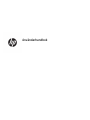 1
1
-
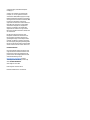 2
2
-
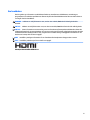 3
3
-
 4
4
-
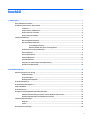 5
5
-
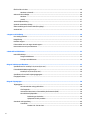 6
6
-
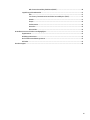 7
7
-
 8
8
-
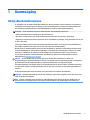 9
9
-
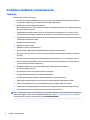 10
10
-
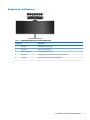 11
11
-
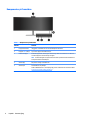 12
12
-
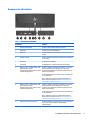 13
13
-
 14
14
-
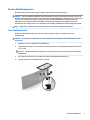 15
15
-
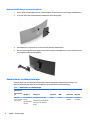 16
16
-
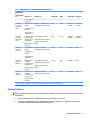 17
17
-
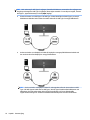 18
18
-
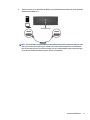 19
19
-
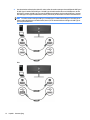 20
20
-
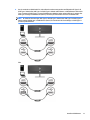 21
21
-
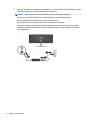 22
22
-
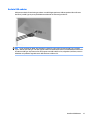 23
23
-
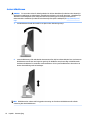 24
24
-
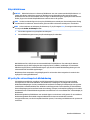 25
25
-
 26
26
-
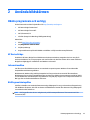 27
27
-
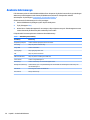 28
28
-
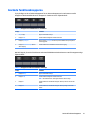 29
29
-
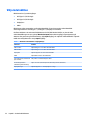 30
30
-
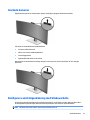 31
31
-
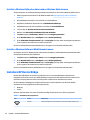 32
32
-
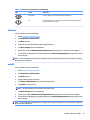 33
33
-
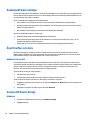 34
34
-
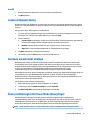 35
35
-
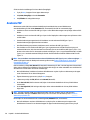 36
36
-
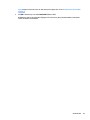 37
37
-
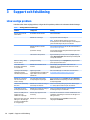 38
38
-
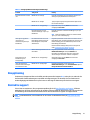 39
39
-
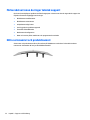 40
40
-
 41
41
-
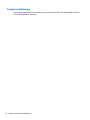 42
42
-
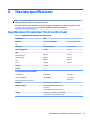 43
43
-
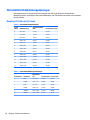 44
44
-
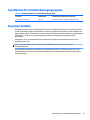 45
45
-
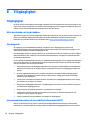 46
46
-
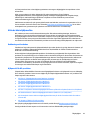 47
47
-
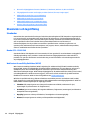 48
48
-
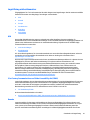 49
49
-
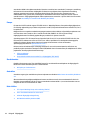 50
50
-
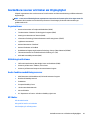 51
51
-
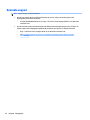 52
52
HP S430c 43.4-inch Curved Ultrawide Monitor Användarmanual
- Kategori
- TV-apparater
- Typ
- Användarmanual
Relaterade papper
-
HP E27u G4 QHD USB-C Monitor Användarmanual
-
HP Z25xs G3 QHD USB-C DreamColor Display Användarmanual
-
HP EliteDisplay E324q 31.5-inch QHD Monitor Användarmanual
-
HP Pavilion 27 27-inch Display Användarmanual
-
HP Z43 42.5-inch 4K UHD Display Användarmanual
-
HP M27fq QHD Monitor Användarmanual
-
HP E27d G4 QHD USB-C Conferencing Monitor Användarmanual
-
HP EliteDisplay S14 14-inch Portable Display Användarguide
-
HP EliteDisplay S340c 34-inch Curved Monitor Användarguide
-
HP ENVY 34 34-inch Display Användarguide